 联想服务器RAID配置步骤之欧阳治创编.docx
联想服务器RAID配置步骤之欧阳治创编.docx
- 文档编号:24431848
- 上传时间:2023-05-27
- 格式:DOCX
- 页数:9
- 大小:2.08MB
联想服务器RAID配置步骤之欧阳治创编.docx
《联想服务器RAID配置步骤之欧阳治创编.docx》由会员分享,可在线阅读,更多相关《联想服务器RAID配置步骤之欧阳治创编.docx(9页珍藏版)》请在冰豆网上搜索。
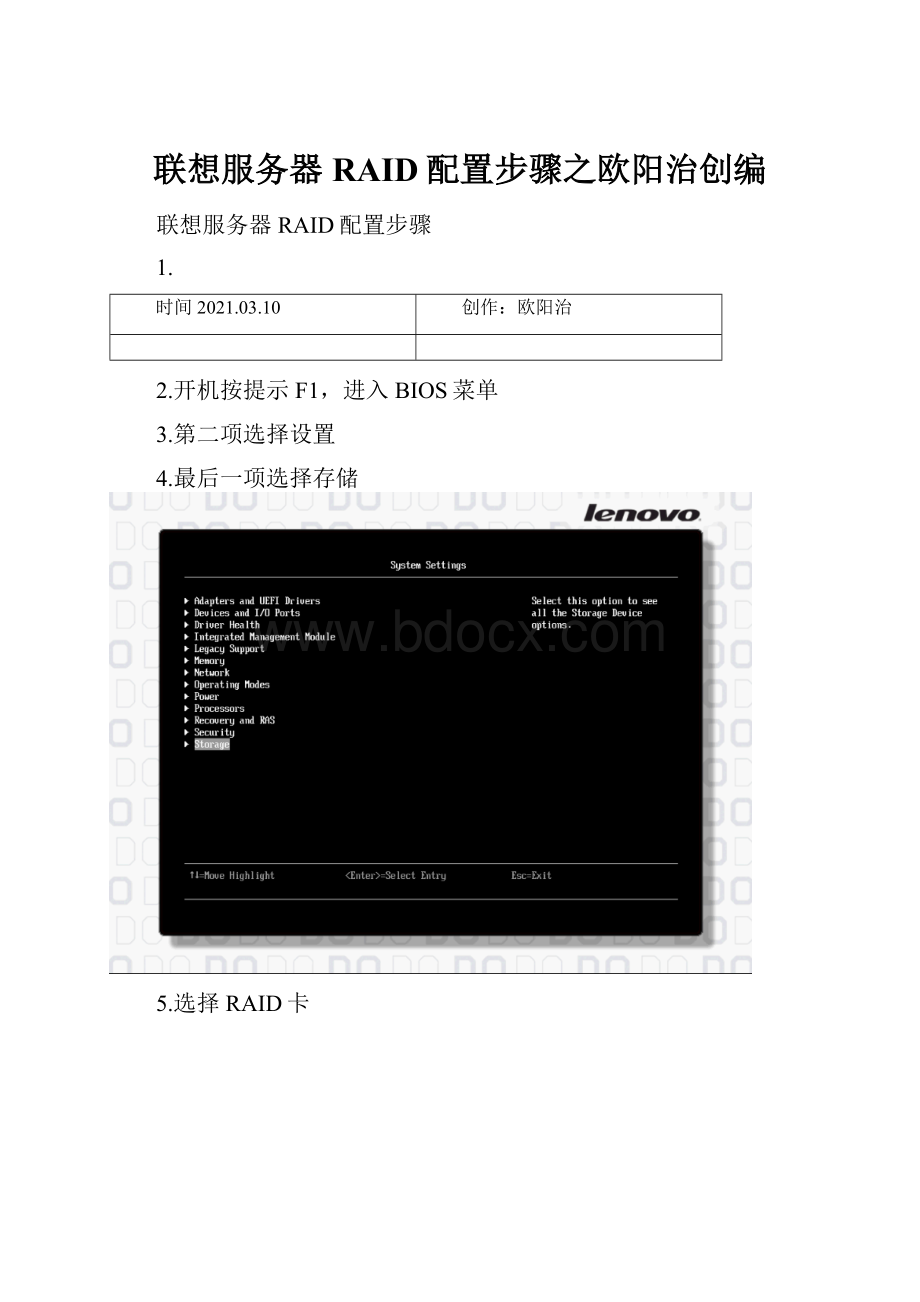
联想服务器RAID配置步骤之欧阳治创编
联想服务器RAID配置步骤
1.
时间2021.03.10
创作:
欧阳治
2.开机按提示F1,进入BIOS菜单
3.第二项选择设置
4.最后一项选择存储
5.选择RAID卡
6.第一项选择主菜单
7.第一项选择配置
8.如果硬盘是JBOD模式,需要先初始化硬盘,否则直接进行第9步
8.选择要初始化的硬盘
按ESC返回
9.手动配置
10.选择RAID级别
11.选择磁盘
12.勾选要参与RAID组的磁盘
空格键选中“confirm”才能选择“yes”保存
13.设置卷大小,默认全部容量,超过2TB建议修改,然后再创建一个卷(第二个卷可以不考虑容量大小),如图150GB,是准备安装系统的分区,选择“SaveConfiguration”保存
14.继续创建RAID组的第二个卷,同样选择RAID5,“SelectDrivesfrom”选项要改成“FreeCapacity”,因为之前已经选择了硬盘组做RAID,只分了150GB做第一个卷,还有剩余空间,此操作是利用该组剩余空间创建第二个卷
15.选择磁盘
16.此时,已有一个磁盘组,选中,保存
17.保存,
18.返回到此菜单,选择第三项“DriveManagement”,磁盘管理
19.选中最后一块硬盘,回车
20.将该硬盘设置为热备盘
21.点“Go”执行,完成热备盘设置
22.完成配置,退出菜单即可
时间2021.03.10
创作:
欧阳治
- 配套讲稿:
如PPT文件的首页显示word图标,表示该PPT已包含配套word讲稿。双击word图标可打开word文档。
- 特殊限制:
部分文档作品中含有的国旗、国徽等图片,仅作为作品整体效果示例展示,禁止商用。设计者仅对作品中独创性部分享有著作权。
- 关 键 词:
- 联想 服务器 RAID 配置 步骤 欧阳 创编
 冰豆网所有资源均是用户自行上传分享,仅供网友学习交流,未经上传用户书面授权,请勿作他用。
冰豆网所有资源均是用户自行上传分享,仅供网友学习交流,未经上传用户书面授权,请勿作他用。


 《当代世界政治与经济》.docx
《当代世界政治与经济》.docx
 国际海上避碰规则.ppt
国际海上避碰规则.ppt
